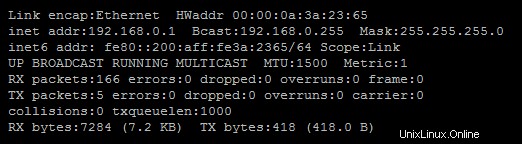
LAMP Magic In Your Hands vytvořil Walker Cahall
Úvod
V tomto návodu vás provedeme instalací zásobníku LAMP na server založený na CentOS 7. Přestože tento článek píšeme v kontextu CentOS 7, server Linux, Apache, MariaDB, PHP (LAMP) je běžným instalačním zásobníkem, který lze hostovat na mnoha různých operačních systémech. Příklady takových jsou Debian (viz náš návod zde) a distribuce založené na Debianu, jako je Ubuntu (viz náš návod pro Ubuntu zde), nebo distribuce založené na RHEL a RHEL, jako je Fedora nebo Scientific Linux. Tyto instalace uvidíte na různých hostingových platformách, jako je sdílený webhosting, vyhrazený hosting a cloud hosting.
V případě tohoto článku budeme využívat správce balíčků YUM spojený s distribucí RHEL CentOS.
Předpoklady
Server s nainstalovaným CentOS 7 se postará o linuxový aspekt instalace zásobníku LAMP. Pokud server nemáte, zvažte spolehlivý virtuální privátní server SSD od Atlantic.Net.
Instalace Apache na CentOS 7
Nainstalujte Apache pomocí následujícího příkazu pro zahájení instalace:
sudo yum install httpd
Spusťte Apache pomocí následujícího příkazu:
sudo systemctl start httpd
Nyní můžeme ověřit, že Apache funguje otevřením prohlížeče a zadáním adresy URL http://your-server's-address . měli byste získat modrou testovací stránku Apache 2 podobnou obrázku níže.
Poznámka:Pokud neznáte svou IP adresu, spusťte následující příkaz:
ip addr show eth0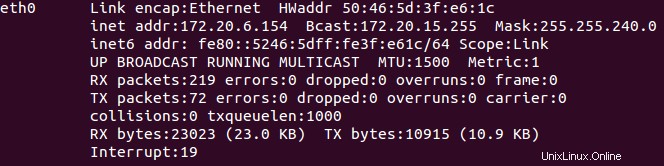
Příklad spuštění příkazu:ip addr show eth0 a získání 192.168.100.10 pro IP adresu.
V našem příkladu bychom vložili
http://192.168.100.10do adresního řádku našeho prohlížeče.
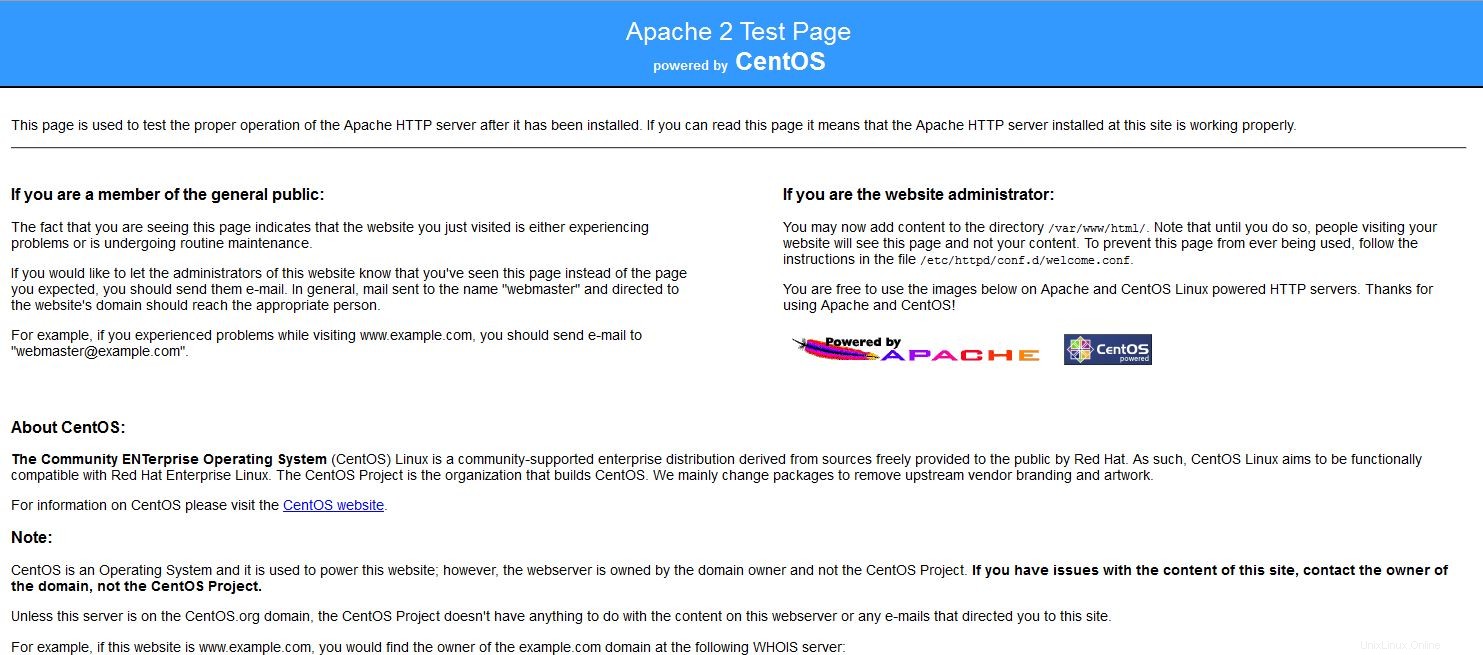
Testovací stránka Apache 2
Instalace MariaDB na CentOS 7
Nainstalujte MariaDB pomocí následujícího příkazu pro zahájení instalace:
sudo yum install mariadb-server
Spusťte službu pomocí následujícího příkazu
sudo systemctl start mariadb
Nastavte heslo root MySQL pomocí následujícího příkazu:
/usr/bin/mysql_secure_installation
Poznámka:Budete vyzváni řadou otázek. Jednoduše zadejte Y pro ano na všech z nich, viz snímek obrazovky níže:
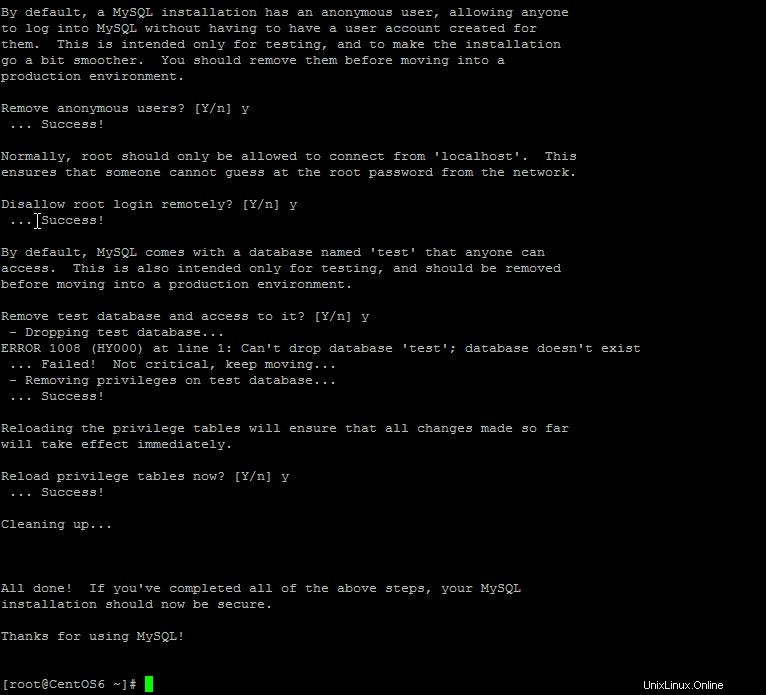
Ukázka mysql_secure_installation
Instalace PHP na CentOS 7
Nejprve budete muset nainstalovat EPEL a úložiště Remi do vašeho systému. Můžete jej nainstalovat pomocí následujícího příkazu:
sudo yum install epel-release sudo yum install http://rpms.famillecollet.com/enterprise/remi-release-7.rpm
Dále nainstalujte PHP pomocí následujícího příkazu pro zahájení instalace:
sudo yum --enablerepo=remi-php74 install php php-mysql
Vytvořte testovací soubor PHP v následujícím adresáři pomocí následujícího příkazu:
sudo vi /var/www/html/info.php
Do prázdného místa vložte následující kód, uložte jej a ukončete:
<?php phpinfo(); ?>
Restartujte apache, aby se všechny změny projevily:
sudo systemctl restart httpd
Otestujte svou stránku ve svém prohlížeči pomocí následujícího hypertextového odkazu změněného s vaší IP adresou:
http://VAŠE.IP.ADD.RESS/info.php
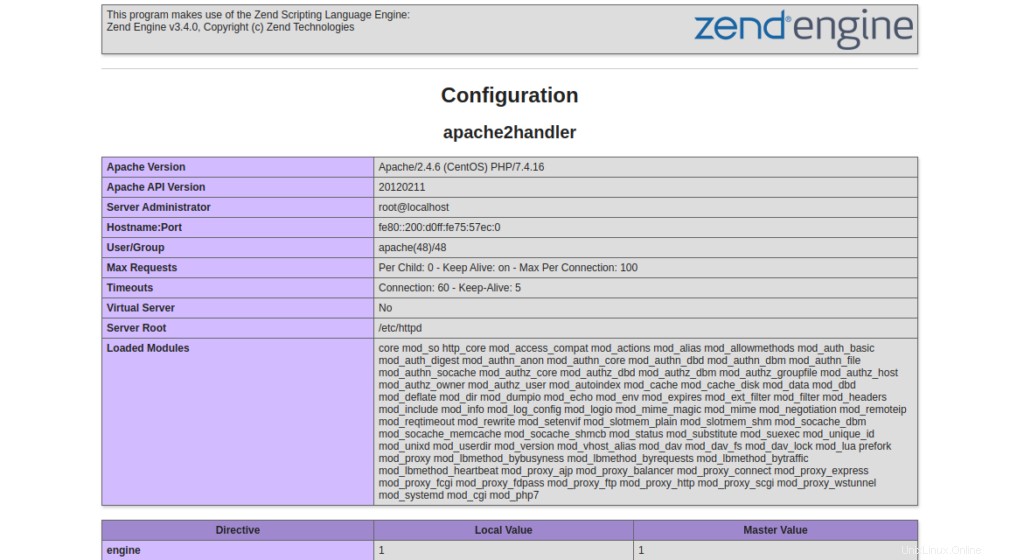
Je dobrý nápad odstranit váš soubor php.info, protože jej lze použít k pomoci útočníkovi kompromitovat váš server. Můžete to udělat pomocí následujícího příkazu:
sudo rm /var/www/html/info.php
Pokud chcete, aby se Apache a MariaDB spustily při spouštění, spusťte následující příkazy:
sudo systemctl enable httpd
sudo systemctl enable mariadb
Gratulujeme! Právě jste nainstalovali zásobník LAMP na server CentOS 7. Děkujeme, že jste se řídili tímto návodem a vraťte se k nám, abyste získali nové aktualizace nebo se dozvěděli více o našich špičkových hostingových řešeních VPS.